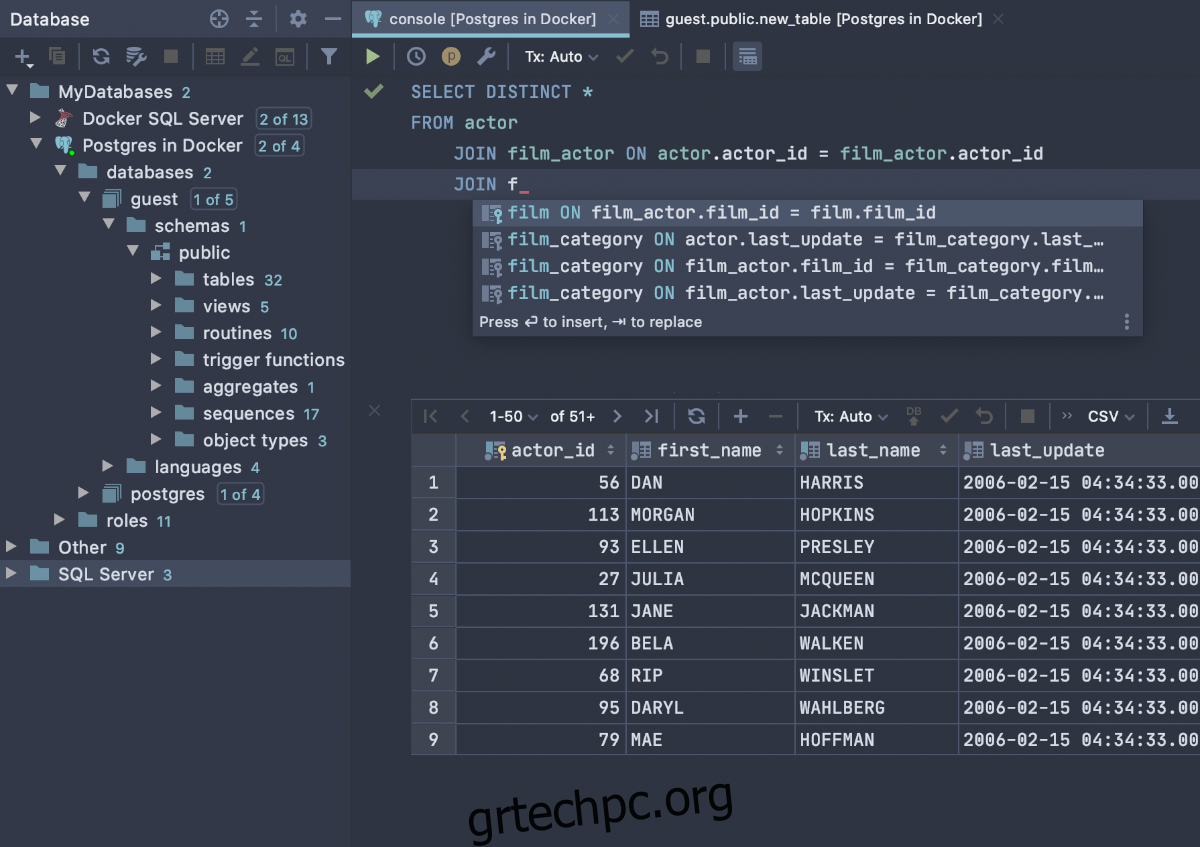Το JetBrains DataGrip είναι ένα IDE (ενσωματωμένο περιβάλλον ανάπτυξης) που βασίζεται στο IntelliJ για βάσεις δεδομένων. Υποστηρίζει τα πάντα, από MySQL, PostgreSQL, Microsoft SQL Server, Microsoft Azure, Oracle, Amazon Redshift, Sybase, DB2, SQLite, HyperSQL, Apache Derby και H2.
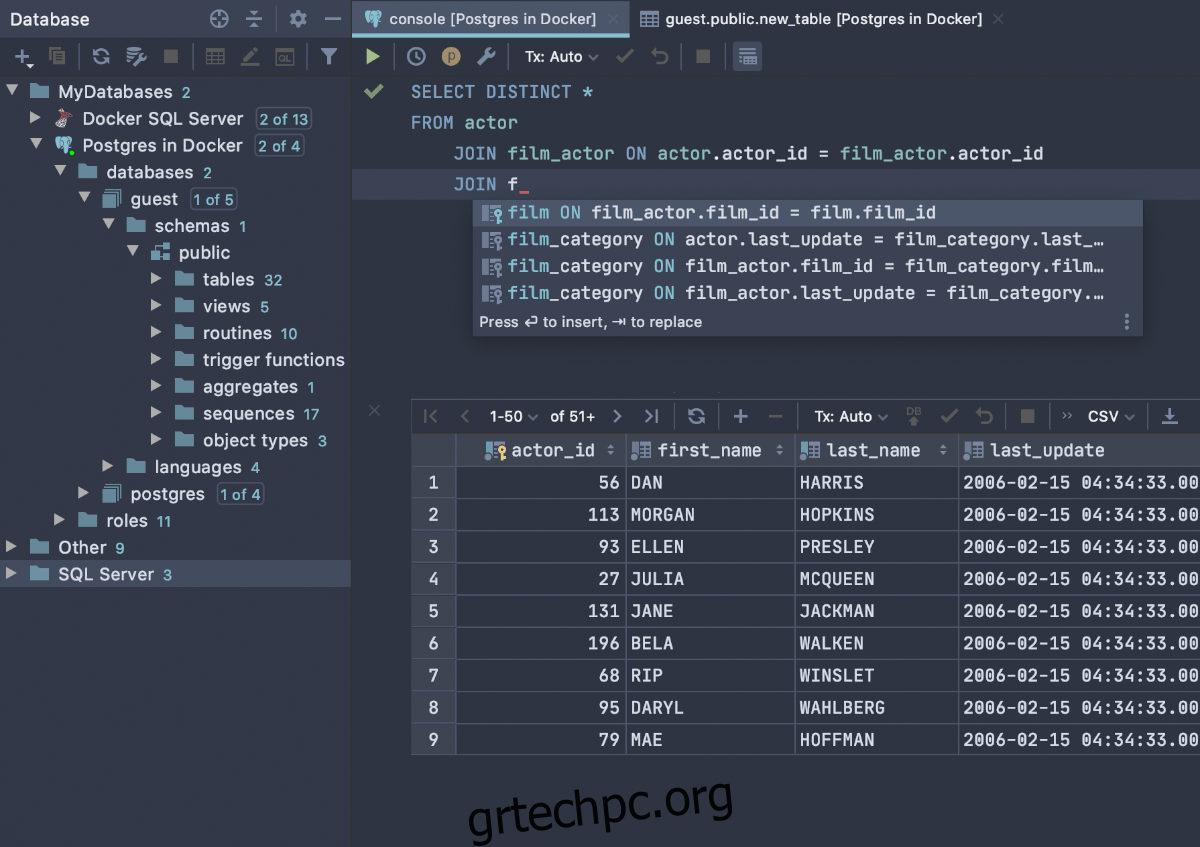
Η εφαρμογή είναι cross-platform και λειτουργεί σε Mac OS, Windows και Linux. Σε αυτόν τον οδηγό, θα σας δείξουμε πώς να ενεργοποιήσετε και να εκτελείτε το JetBrains DataGrip σε Linux. Για περισσότερες πληροφορίες σχετικά με το DataGrip, κάντε κλικ εδώ.
Πίνακας περιεχομένων
Οδηγίες πακέτου Snap
Το JetBrains DataGrip είναι διαθέσιμο για όλους τους χρήστες Linux μέσω του καταστήματος πακέτων Snap. Αυτή η έκδοση της εφαρμογής είναι μία από τις καλύτερες, καθώς το Snap δεν χρειάζεται να ρυθμιστεί και να εγκατασταθεί μέσω ενός αρχείου TarXZ όπως το γενικό πρόγραμμα εγκατάστασης Linux DataGrip που παρέχεται στον ιστότοπο JetBrains.
Για να ξεκινήσετε τη διαδικασία εγκατάστασης, θα πρέπει να είστε σε λειτουργικό σύστημα Linux που υποστηρίζει το Snapd, το σύστημα χρόνου εκτέλεσης πακέτων Snap. Ευτυχώς, τα περισσότερα σύγχρονα λειτουργικά συστήματα Linux υποστηρίζουν το Snapd.
Μπορείτε να ενεργοποιήσετε τον χρόνο εκτέλεσης Snapd στον υπολογιστή σας Linux εγκαθιστώντας το πακέτο “snapd” και ενεργοποιώντας το αρχείο “snapd.socket” με το Systemd. Εάν δεν μπορείτε να καταλάβετε πώς να ενεργοποιήσετε τον χρόνο εκτέλεσης Snap, διαβάστε τον αναλυτικό οδηγό μας για το θέμα.
Μόλις ολοκληρώσετε το χρόνο εκτέλεσης και εκτελείτε στον υπολογιστή σας Linux, εισαγάγετε την παρακάτω εντολή snap install παρακάτω για να λάβετε την πιο πρόσφατη έκδοση του JetBrains DataGrip εγκατεστημένη στον υπολογιστή σας Linux.
sudo snap install datagrip --classic
Λάβετε υπόψη ότι η έκδοση Snap του JetBrains DataGrip λειτουργεί μόνο σε εκδόσεις του Linux που υποστηρίζουν το Snap “Classic Confinement”. Εάν το Snapd σας δεν λειτουργεί με το “Classic”, ακολουθήστε τις οδηγίες Flatpak.
Οδηγίες Flatpak
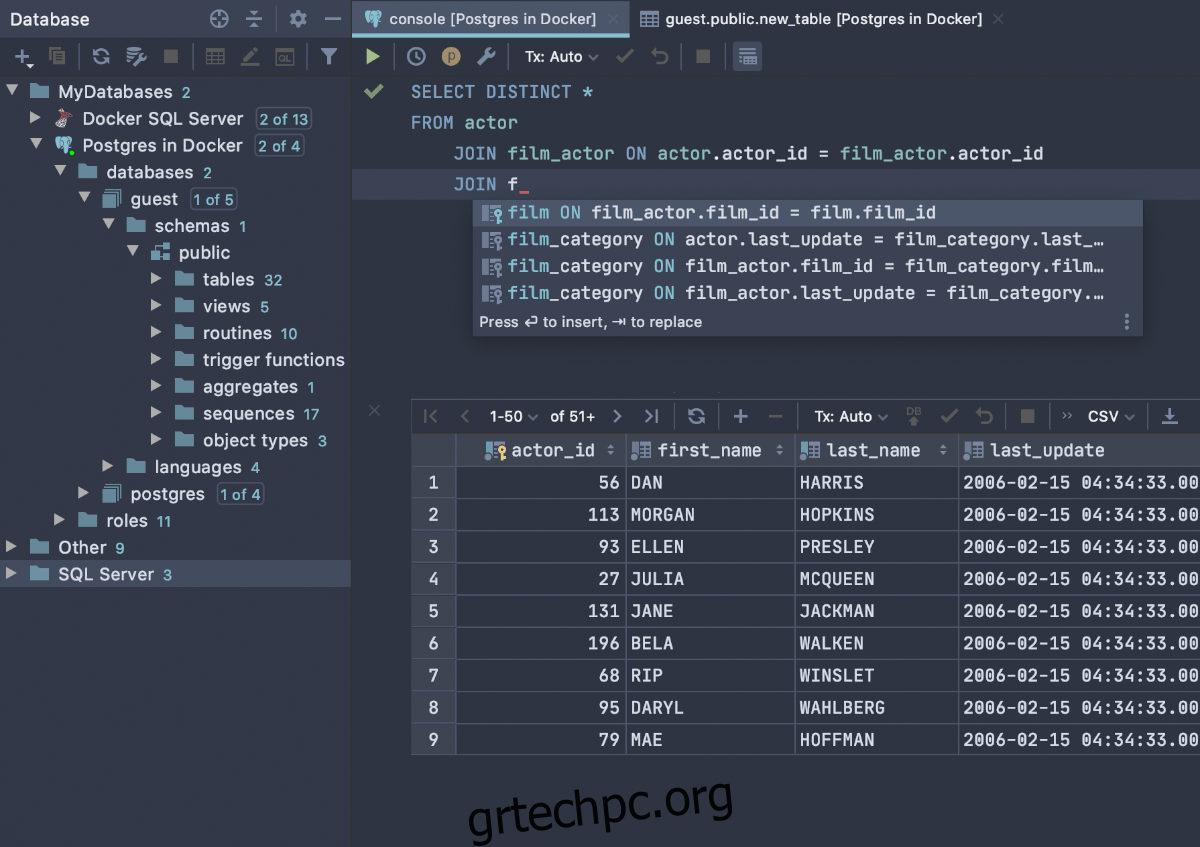
Η εφαρμογή JetBrains DataGrip, εκτός από διαθέσιμη στο Snap Store, είναι διαθέσιμη και ως Flatpak στο κατάστημα εφαρμογών Flathub. Για να ξεκινήσετε την εγκατάσταση του DataGrip, θα πρέπει να ενεργοποιήσετε τον χρόνο εκτέλεσης του Flatpak.
Η ενεργοποίηση του χρόνου εκτέλεσης Flatpak στο Linux είναι πολύ εύκολη. Για να το κάνετε αυτό, πρέπει να εγκαταστήσετε το πακέτο «flatpak» στον υπολογιστή σας μέσω του διαχειριστή πακέτων. Εάν αντιμετωπίζετε προβλήματα με τη ρύθμιση του χρόνου εκτέλεσης του Flatpak στον υπολογιστή σας, ακολουθήστε τον αναλυτικό οδηγό μας για το θέμα.
Μόλις ρυθμίσετε το χρόνο εκτέλεσης Flatpak στο σύστημά σας, θα πρέπει να ενεργοποιήσετε το κατάστημα εφαρμογών Flathub ως πηγή στο Flatpak. Χωρίς Flathub, η εφαρμογή JetBrains DataGrip δεν εγκαθίσταται.
Για να ενεργοποιήσετε το κατάστημα εφαρμογών Flathub στο Flatpak, χρησιμοποιήστε την παρακάτω εντολή προσθήκης-απομακρυσμένου flatpak παρακάτω.
flatpak remote-add --if-not-exists flathub https://flathub.org/repo/flathub.flatpakrepo
Μετά την ενεργοποίηση του χρόνου εκτέλεσης Flathub, η εφαρμογή JetBrains DataGrip μπορεί να εγκατασταθεί στον υπολογιστή σας Linux. Χρησιμοποιώντας την παρακάτω εντολή εγκατάστασης flatpak, ενεργοποιήστε το DataGrip.
sudo flatpak install flatpak install flathub com.jetbrains.DataGrip
Οδηγίες Arch Linux AUR
Το JetBrains DataGrip, όπως όλες οι εφαρμογές JetBrains, έχει διαθέσιμο ένα ανεπίσημο πακέτο Arch Linux AUR. Αυτά τα πακέτα δεν υποστηρίζονται ποτέ επίσημα από τον προγραμματιστή, αλλά τα ίδια τα αρχεία εγκατάστασης ανασύρονται απευθείας από τον ιστότοπο, αυτοματοποιώντας το γενικό πρόγραμμα εγκατάστασης Linux.
Για να ξεκινήσετε την εγκατάσταση, πρέπει να εγκαταστήσετε τα πακέτα “Git” και “Base-devel”. Αυτά τα πακέτα απαιτούνται για την αλληλεπίδραση με το AUR. Δεν θα μπορείτε να εγκαταστήσετε το DataGrip χωρίς αυτό.
sudo pacman -S git base-devel
Μετά την εγκατάσταση των δύο πακέτων, χρησιμοποιήστε την εντολή git clone για να πραγματοποιήσετε λήψη του βοηθού Trizen AUR. Αυτό το πρόγραμμα θα κάνει την εγκατάσταση του DataGrip πολύ πιο απλή, αντί να χρειάζεται να κάνετε τα πάντα με το χέρι.
git clone https://aur.archlinux.org/trizen.git
Με το πακέτο Trizen AUR κλωνοποιημένο στον υπολογιστή σας Arch Linux, χρησιμοποιήστε την παρακάτω εντολή makepkg για να εγκαταστήσετε το πρόγραμμα στο σύστημά σας.
cd trizen makepkg -sri
Τέλος, εγκαταστήστε το πρόγραμμα JetBrains DataGrip από το AUR ως εγγενές πακέτο Arch Linux. Θυμήσου; Αυτή η εγκατάσταση μπορεί να διαρκέσει μερικά λεπτά, καθώς απαιτείται λήψη εξωτερικών πακέτων.
trizen -S datagrip
Γενικές οδηγίες Linux
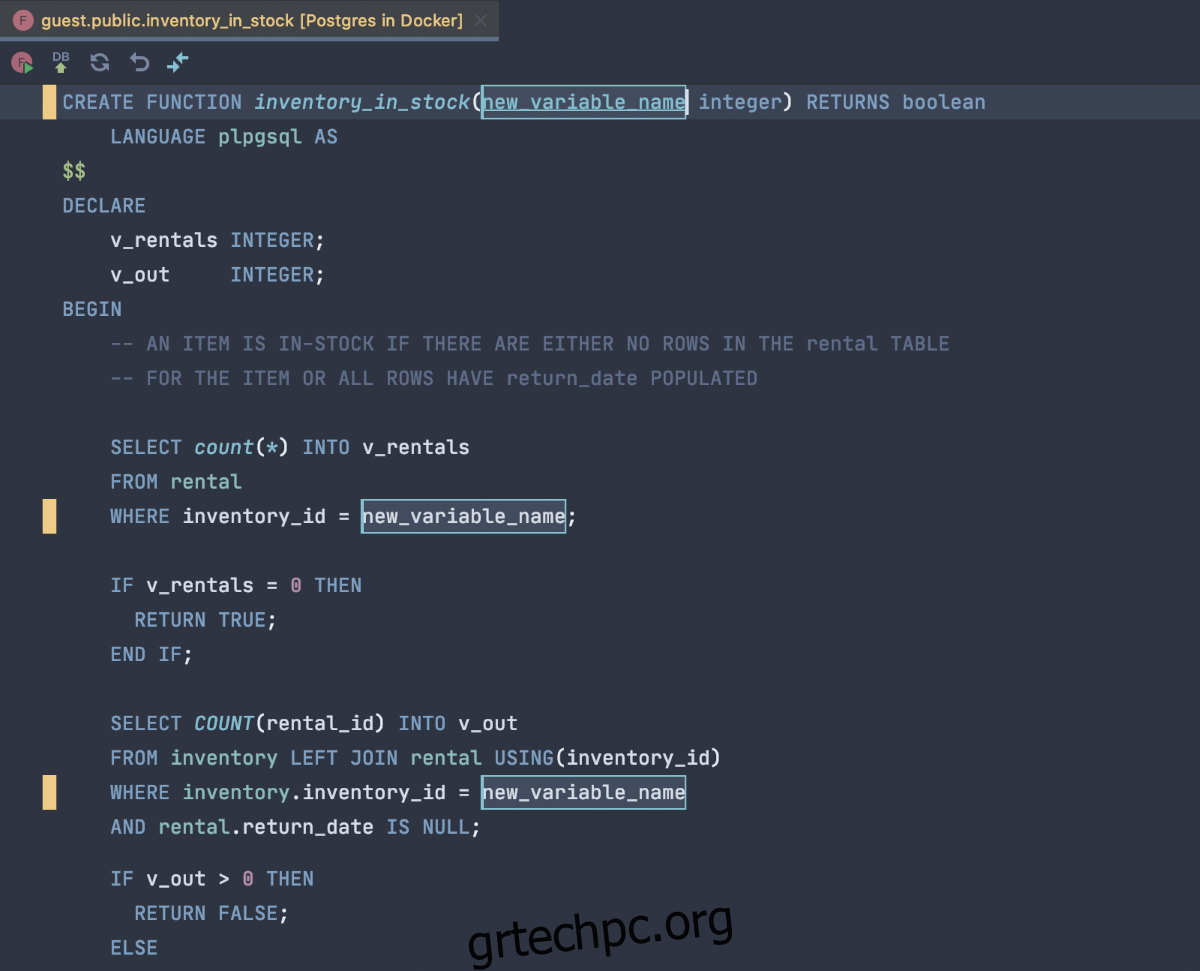
Αν προτιμάτε τη γενική έκδοση Linux του JetBrains DataGrip, δείτε πώς να το κάνετε να λειτουργεί. Πρώτα, κατευθυνθείτε προς το Σελίδα DataGrip στον ιστότοπο της JetBrains. Από εκεί, κάντε κλικ στο μπλε κουμπί “Λήψη” για λήψη του πιο πρόσφατου αρχείου αρχείου TarGZ.
Όταν ολοκληρωθεί η διαδικασία λήψης, χρησιμοποιήστε την εντολή CD για να μετακινηθείτε στον κατάλογο “Λήψεις”. Μετά από αυτό, αποσυμπιέστε το αρχείο DataGrip TarGZ χρησιμοποιώντας την εντολή tar.
cd ~/Downloads
tar xvf datagrip-*.tar.gz
Μόλις αποσυμπιεστεί το αρχείο αρχειοθέτησης, χρησιμοποιήστε την εντολή CD για να μετακινηθείτε στο φάκελο “DataGrip-*/”. Στη συνέχεια, το CD για άλλη μια φορά στο φάκελο “bin”, όπου βρίσκεται το αρχείο “datagrip.sh”.
cd DataGrip-*/
cd bin/
Εκτελέστε το αρχείο σεναρίου «datagrip.sh» ως πρόγραμμα χρησιμοποιώντας την εντολή sh. Βεβαιωθείτε ότι δεν χρησιμοποιείτε την εντολή sudo εκτός εάν γνωρίζετε τι κάνετε με το DataGrip.
sh datagrip.sh
Μετά την εκτέλεση του αρχείου “datagrip.sh”, το JetBrains DataGrip είναι εγκατεστημένο και έτοιμο για χρήση. Απολαμβάνω!